Tartalom
- Egyéni Okok
- Programozási okok
- Az eszköz operációs rendszerének egyszeri hibája
- Súlyos rendszerhiba
- Nem sikerült a Windows operációs rendszer felépítése
- Az eszköz számítógéphez történő csatlakoztatásához szükséges illesztőprogramok hiánya
- Nem működő USB illesztőprogramok
- Vírusos aktivitás
- Hardver okok
- Tápellátási problémák
- Az USB-vezeték fizikai károsodása
- A huzalcsatlakozók fizikai károsodása
- A számítógép USB-portjainak károsodása
- Hibás port az eszközön
Amikor egy android-eszközt számítógéphez csatlakoztat, a legtöbb tulajdonos általában arra számít, hogy először az adatátvitel funkcióját használja az eszközről a számítógépre, és fordítva. Az akkumulátor töltése egy okostelefon vagy táblagép érdekli a felhasználókat utoljára.
Néha azonban van olyan helyzet, amikor egy modul USB-kábellel történő csatlakoztatása a számítógéphez nem vezet máshoz, mint az akkumulátor töltése,. Operációs rendszer alapú eszköz "Android" nem csatlakozik a számítógéphez, a felhasználó nem férhet hozzá az eszköz fizikai memóriájához.
Ez több okból is megtörténhet, amelyek három fő csoportra oszthatók: felhasználó, szoftver, hardver.

Egyéni Okok
Elég gyakori jelenség, különösen az operációs rendszer verzióin "Android" az elmúlt néhány évben. Ezért kezdjük vele. Például egy modul, amely a következőkön alapul "Android 8" nem csatlakozik a számítógéphez, miközben nincs rendszerhiba regisztrálva. Ennek oka a banális figyelmetlenség: sokan, miután csatlakoztatták a kábelt az USB porthoz, egyszerűen nem néznek a készülék képernyőjére, amely a PC-vel való kapcsolat észlelése után arra kéri a felhasználót, hogy aktiválja az elérhető csatlakozási módok egyikét (akkumulátor töltés, modem mód, kamera mód és adatátviteli mód). Alapértelmezés szerint általában a töltési mód van beállítva, amelyben az adatátviteli vonalak nem vesznek részt.

Az adatátviteli mód aktiválásához lépjen a modul beállításaihoz, érintse meg a fület "Memória", ezután a jobb felső sarokban kattintson az USB logó ikonra vagy a klasszikus kettőspontra (a menü ezen részének konkrét megjelenítése az eszköz típusától, az operációs rendszer verziójától és az aktuális firmware-től függ).
A megnyíló menüben meg kell jelölnie a sort "Médiaeszköz (MTP)". Ezenkívül nem lesz felesleges ellenőrizni a mobil USB modem működését a menüben "Kapcsolat" vagy a szakaszban "Vezeték nélküli hálózatok": a funkciót ki kell kapcsolni.

Programozási okok
Gyakran problémák, amelyekben az eszköz az operációs rendszerrel "Android" nem csatlakozik a a számítógép keresztül USB, különféle rendszerhibák okozhatják. Több okból is megnyilvánulhatnak. Tekintsük mindegyiket külön-külön.
Az eszköz operációs rendszerének egyszeri hibája
Mivel a vizsgált rendszer, mint ismeretes, a következőkön alapul "Linux", elég stabil és megbízható, annak a valószínűsége, hogy a telefon be van kapcsolva "Android" nem csatlakozik a számítógéphez hasonló hiba miatt, rendkívül alacsony. Megoldásként újraindíthatja az eszközt a bekapcsológomb hosszú megnyomásával. Vagy ha az okostelefon kialakítása lehetővé teszi, vegye ki az akkumulátort néhány percig. Ha a probléma rendszerhiba, akkor ezeknek a manipulációknak segíteniük kell.
Súlyos rendszerhiba
A helytelen firmware-változás, vagy valószínűleg az úgynevezett egyedi firmware használata, vagyis a technikailag hozzáértő felhasználók által egy adott eszközhöz adaptált.
Minden olyan webes erőforrás, amelyből az ilyen firmware letölthető, feltétlenül tartalmaz egy figyelmeztetést a felhasználó független felelősségéről az eszköz manipulálásáért, valamint a garanciák hiányáról. Problémák esetén fennáll annak a veszélye, hogy téglát, bootloopot (ciklikus újraindítást) kap, vagy az eszközt demo módba kapcsolja, amelyben az operációs rendszer "Android" egyáltalán nem csatlakozik a hálózathoz. Ebben az esetben a modul számítógéphez való csatlakoztatásának problémája az utolsó pillanatban érdekli a felhasználót.
Ezért, ha egy ilyen operációs rendszer firmware telepítése után "Android" nem csatlakozik a számítógéphez (WiFi-n keresztül is), valószínűleg gyári alaphelyzetbe állítást kell végrehajtania az eszköz-helyreállítási rendszeren keresztül.
Ehhez el kell indítania a kikapcsolt eszközt a bekapcsológomb és az egyik hangerőgomb egyidejű megnyomásával (a helyreállítási módra való váltás konkrét módja az eszköz típusától függ). Ezután meg kell várnia a helyreállítási környezet betöltését, ami eltarthat egy ideig, majd a hangerő-szabályozó gombok segítségével lépjen a Wipe Data / Factory Reset menüpontra, majd erősítse meg a választást a bekapcsológomb megnyomásával.
Meg kell ne feledje, hogy ez az eljárás az eszköz teljes frissítéséhez vezet, és visszaállítja a gyári állapotba, illetve a telefon memóriájából származó összes felhasználói beállítás, alkalmazás és adat törlődik.

Nem sikerült a Windows operációs rendszer felépítése
A leghíresebb illegális változatai operációs rendszer nagyon népszerűek a felhasználók körében szerte a világon, ezért a különféle fejlesztésekkel rendelkező rajongók által létrehozott szerelvényeket a PC-tulajdonosok gyakran telepítik. A legtöbb esetben nincs probléma velük.
Azonban lehetetlen teljesen kizárni a hibák és hibák lehetőségét. És a helyzet, amelyben egy okostelefon vagy tabletta "Android" nem csatlakozik a számítógéphez, az ilyen hibák következménye lehet. A problémát az operációs rendszer teljes újratelepítésével oldják meg a számítógépen. Ugyanakkor az ajánlott használni hivatalos licencelt verziók vagy szerelvények, amelyek minőségét és normál teljesítményét más felhasználók ismételten megerősítették.
Az eszköz számítógéphez történő csatlakoztatásához szükséges illesztőprogramok hiánya
A Windows 7 SP1 felhasználói, valamint az operációs rendszer korszerűbb verziói "Microsoft" , nem fenyegeti ilyen helyzet. Azok, akik még mindig használják a Windows XP-t, és amikor megpróbálják csatlakoztatni a telefont a számítógéphez, szembesülnek azzal a ténnyel, hogy "Android" nem csatlakozik a számítógéphez, le kell töltenie és telepítenie kell az illesztőprogramokat és az MTP szolgáltatásfájlokat a Microsoft hivatalos webhelyéről.
Ezenkívül maga a plug-in modul illesztőprogramjai hiányozhatnak a számítógépen. Mivel a Windows XP már nem támogatott minden hivatalos szinten, valószínű, hogy harmadik féltől származó erőforrásokon kell keresnie a szükséges illesztőprogramot. Leggyakrabban akkor dolgozni kell angol nyelvű oldalakkal és fájlokkal.

Nem működő USB illesztőprogramok
Meglehetősen ritka, de kellemetlen helyzet, amelyben bármely USB-eszköz megtagadja a munkát. Ebben az esetben nem csak a telefon "Android" nem csatlakozik számítógéphez, hanem az USB protokollon keresztül működő perifériákhoz is. A megoldás az aktuális illesztőprogramok szabványos készletének újratelepítése alaplap (az eredeti telepítőlemezről vagy a hivatalos weboldalról). A Windows 10 használatakor a csatlakozási hiba okát az MTP szolgáltatás helytelen működése okozhatja. Ezt a szolgáltatás illesztőprogramjainak legújabb verziójának telepítésével kezelik.
Vírusos aktivitás
Mind a számítógépen, mind a mobil eszközön. Ugyanakkor a készülék helytelen működése nemcsak a számítógéphez csatlakoztatva nyilvánulhat meg. Néha vannak olyan helyzetek, amikor "Android" nem csatlakozik Wi-Fi-hez vagy mobil internethez (a feloldott superuser jogokkal rendelkező eszközök különösen sérülékenyek).
A megoldás egy teljes vizsgálat futtatása egy víruskereső segédprogram segítségével, mind a fizetett, mind az ingyenes verziók előnye nem jelent problémát a letöltéshez és a telepítéshez.
Hardver okok
Az android-eszköz számítógéphez való csatlakoztatásának képtelenségét nemcsak a szoftverhibák okozhatják. Ennek oka lehet hardverproblémák. Leggyakrabban a felhasználó képes megbirkózni velük. Ezek között vannak olyanok, amelyeket tovább fogunk vizsgálni.
Tápellátási problémák
Ebben az esetben az USB-port hibát okozhat. Leggyakrabban ennek oka lehet az USB-csatlakozó belsejében lévő érintkező nem kielégítő minősége (különösen különféle USB-hosszabbítók és osztók használata esetén). , Néhány meglehetősen ritka esetben hiba léphet fel a tápegység túlterhelése miatt.

Az USB-vezeték fizikai károsodása
Ez a leggyakoribb ok, ez azért van, mert a számítógéphez való csatlakozást általában ugyanaz a kábel végzi, amelyet a töltéshez használnak. Mivel sok felhasználó naponta sokkal többször tölti fel kütyüit, folyamatosan tartva velük a töltést, ez nem befolyásolhatja a vezeték banális fizikai kopását, különösen a dugókkal való csatlakozási pontokon. Természetesen nem szabad kizárni a mechanikai károkat, amelyeket számos külső ok okozhat.

A huzalcsatlakozók fizikai károsodása
Ez az utolsó USB-csatlakozóra vonatkozik, mivel elég nagy és tartós, meg kell próbálnia károsítani. De a vezeték másik végén lévő csatlakozók (például microUSB vagy C típus) sokkal nagyobb mértékben sérülhetnek.
A számítógép USB-portjainak károsodása
Ez különösen igaz az előlapon található csatlakozókra, amelyek ennek eredményeként a leginkább érzékenyek a külső hatásokra.
Például meglehetősen egyszerű a számítógéphez csatlakoztatott vezeték csatlakozójának összekapcsolása, csak elhaladva, ezáltal megsértve az USB-port integritását. Ezt aligha lehet komoly problémának nevezni, mivel mindig használhat működő portot vagy vásárolhat USB hubot.
Hibás port az eszközön
Ez már nehezebb, mivel a otthon, és speciális készségek és eszközök nélkül nem lesz lehetséges a mechanikai meghibásodás kiküszöbölése és Visszaállítás a csatlakozó működőképessége.
Az útmutató tanulmányozása után minden felhasználó, akinek problémái vannak a modul PC-hez való csatlakoztatásával, megtalálja a választ arra a kérdésre, hogy miért "Android" nem csatlakozik a számítógéphez", a helyzet okainak tanulmányozása és a megfelelő megoldás meghatározása.
 Hiba nincs parancs (android): mit kell tennie?
Hiba nincs parancs (android): mit kell tennie? Mi a teendő, ha a laminátum megduzzad a vízből: az okok megszüntetése és a probléma megoldásának hatékony módjai
Mi a teendő, ha a laminátum megduzzad a vízből: az okok megszüntetése és a probléma megoldásának hatékony módjai Hogyan csatlakoztasson 2 monitort a számítógéphez: lépésenkénti utasítások, tippek és szakemberek ajánlásai
Hogyan csatlakoztasson 2 monitort a számítógéphez: lépésenkénti utasítások, tippek és szakemberek ajánlásai Digitális audio s / pdif, nincs hang: okok, hibaelhárítás
Digitális audio s / pdif, nincs hang: okok, hibaelhárítás Hiba a letöltési fájlok másolásakor: okok, a probléma megoldásának módszerei és szakértői tanácsok
Hiba a letöltési fájlok másolásakor: okok, a probléma megoldásának módszerei és szakértői tanácsok Android x86: funkciók és rendszerkövetelmények
Android x86: funkciók és rendszerkövetelmények Hiba a windows 10 telepítésekor: hibakódok, előfordulási okok, a probléma megoldásának módjai
Hiba a windows 10 telepítésekor: hibakódok, előfordulási okok, a probléma megoldásának módjai A dualshock 4 csatlakoztatása a számítógéphez: tippek és utasítások
A dualshock 4 csatlakoztatása a számítógéphez: tippek és utasítások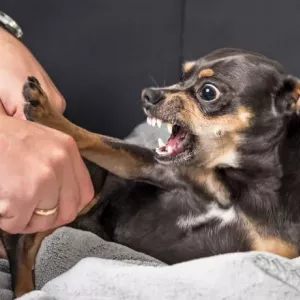 Miért remeg a kutya, mintha hidegrázás lenne: okok és mit kell tenni?
Miért remeg a kutya, mintha hidegrázás lenne: okok és mit kell tenni?